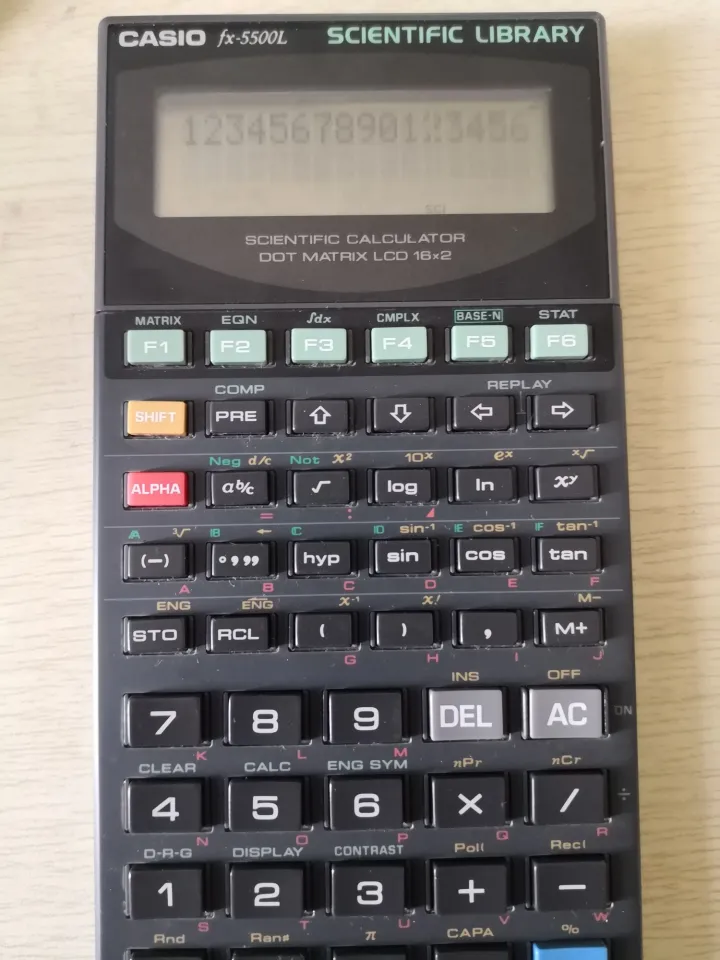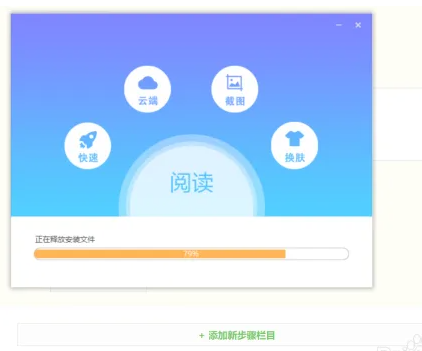电脑重装详细方法
电脑重装教程难不难,其实重装系统自己都是可以操作完成的,新手小白都是可以独立完成的哦,今天小编就来教大家关于电脑重装教程步骤,希望每个网友都能学会哦。
工具/原料:
系统版本:Windows10
品牌型号:联想小新Air14
软件版本:大白菜U盘启动工具,云净装机大师
方法/步骤:
方法一:下载“大白菜U盘启动工具”选择需要系统点击下载完成。
1、插入U盘后,双击打开大白菜U盘制作工具,点击“是”在线下载组件,组件更新成功后点击“一键制作成USB启动盘”即可。
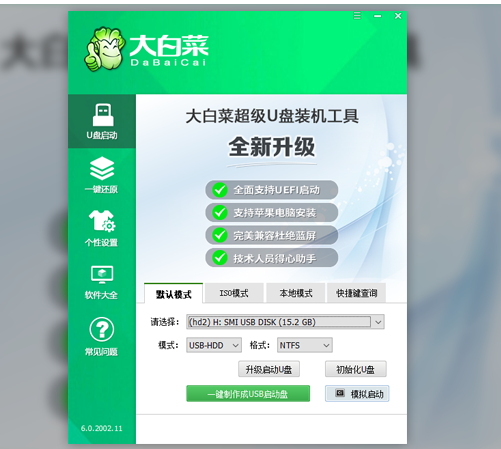
WEEX交易所已上线平台币 WEEX Token (WXT)。WXT 作为 WEEX 交易所生态系统的基石,主要用于激励 WEEX 交易平台社区的合作伙伴、贡献者、先驱和活跃成员。
新用户注册 WEEX 账户、参与交易挖矿及平台其他活动,均可免费获得 WXT 空投奖励。
2、制作完U盘启动盘后,建议大家在大白菜网站,直接查询一下电脑型号的BOIS快捷键。

3、进入PE后,打开桌面的装机工具选择,存放在U盘里面的ISO镜像安装准备重装。
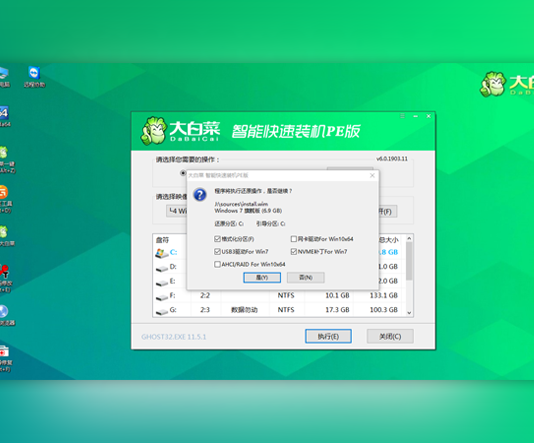
4、PE部署完毕后重启等待安装结束进入桌面,即代表安装成功。
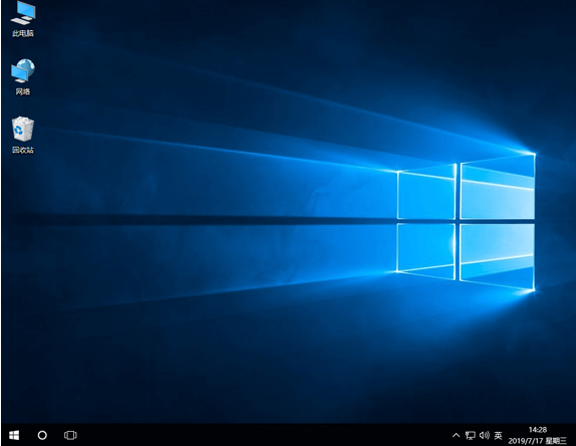
方法二:下载“云净装机大师”选择需要的系统下载即可完成。
1.第一步系统检测,下载软件完软件后正常打开(“一键装机大师”), 程序会默认检测当前系统环境,检测完成后,点击”下一步”。
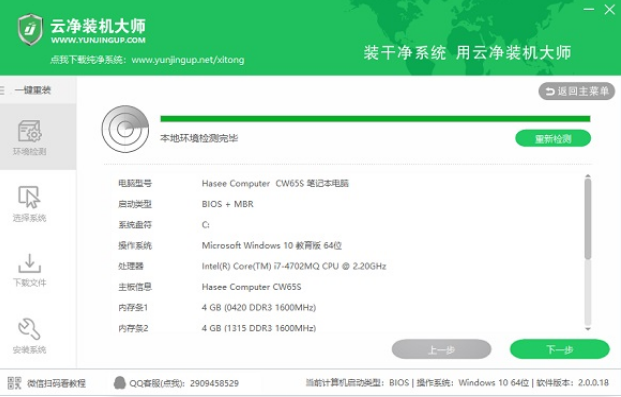
2.选择系统,极速装机大师已为您推荐适合电脑配置的系统版本,用户也 可选择XP,Win7,Win8或Win10,点击”下一步”。
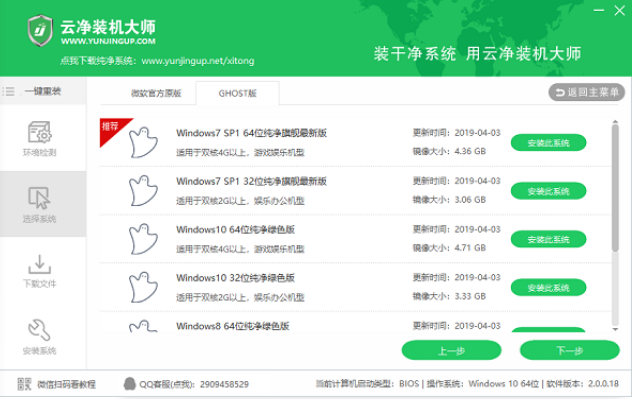
3.下载系统,到了这一步时用户即可离开电脑,程序会全自动完成重装步骤。
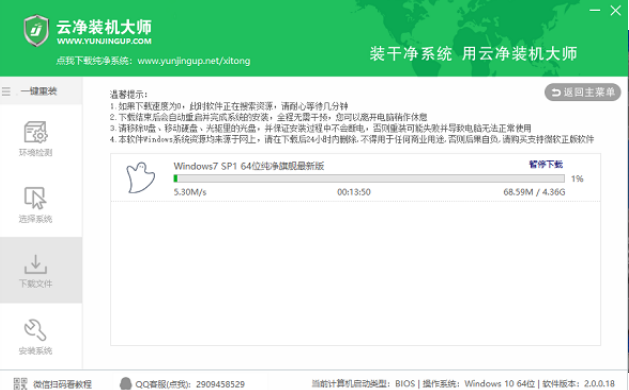
4.开始自动重启安装。

总结:
1.程序会默认检测当前系统环境,检测完成后,点击”下一步”。
2.用户也 可选择XP,Win7,Win8或Win10,点击”下一步”。
3.下载系统,到了这一步时用户即可离开电脑,程序会全自动完成重装步骤。
4.开始自动重启安装。